前へ⇒ ラズベリーパイ初心者向け:プログラミング入門!Pythonで最初の一歩
※当サイトは、アフィリエイトプログラムを利用して商品を紹介しています。
これまでターミナル上で直接 Python コードを入力して実行する方法を学びました。しかし、毎回同じコードを打ち込むのは大変です。

そこで次のステップとして、Pythonプログラムをファイルに保存し、必要なときにすぐ実行できる方法 を紹介します。
ラズベリーパイ初心者の方でも安心して使える nano(ナノ)テキストエディタ を中心に解説します。
これに慣れると、自分のプログラムを蓄積して繰り返し利用できるため、プログラミング学習や電子工作にも役立ちます。
テキストエディタとは?
テキストエディタとは、文字だけで構成されたファイル(テキストファイル)を作成・編集するためのソフトウェアです。
プログラムを書くときには必ずテキストエディタを使用し、ソースコードをファイルとして保存します。
ラズベリーパイやLinux環境では特に重要な役割を持ち、初心者が最初に慣れるべきツールのひとつです。
テキストエディタの種類
- 初心者におすすめ → nano(ターミナル中心の学習に最適)、Thonny(Python専用で直感的)
- 中級以上向け → vim や emacs(カスタマイズ性抜群)
- GUI派 → Geany や Leafpad
プログラミングを続ける中で、自分の作業スタイルに合ったテキストエディタを選んでいくと効率がアップします。
1. ターミナルを起動する
Pythonプログラムを作成するには、まずターミナルを開きます。
方法① ショートカットキーで開く(おすすめ)
- 「Ctrl + Alt + T」 を同時に押す ⇒ すぐにターミナルが起動します。
方法② メニューから開く
- 画面左上の ラズベリーマーク(メニュー) をクリック
- 「アクセサリ」から LXTerminal を選択
どちらの方法でも、黒い画面(ターミナル)が表示されればOKです。
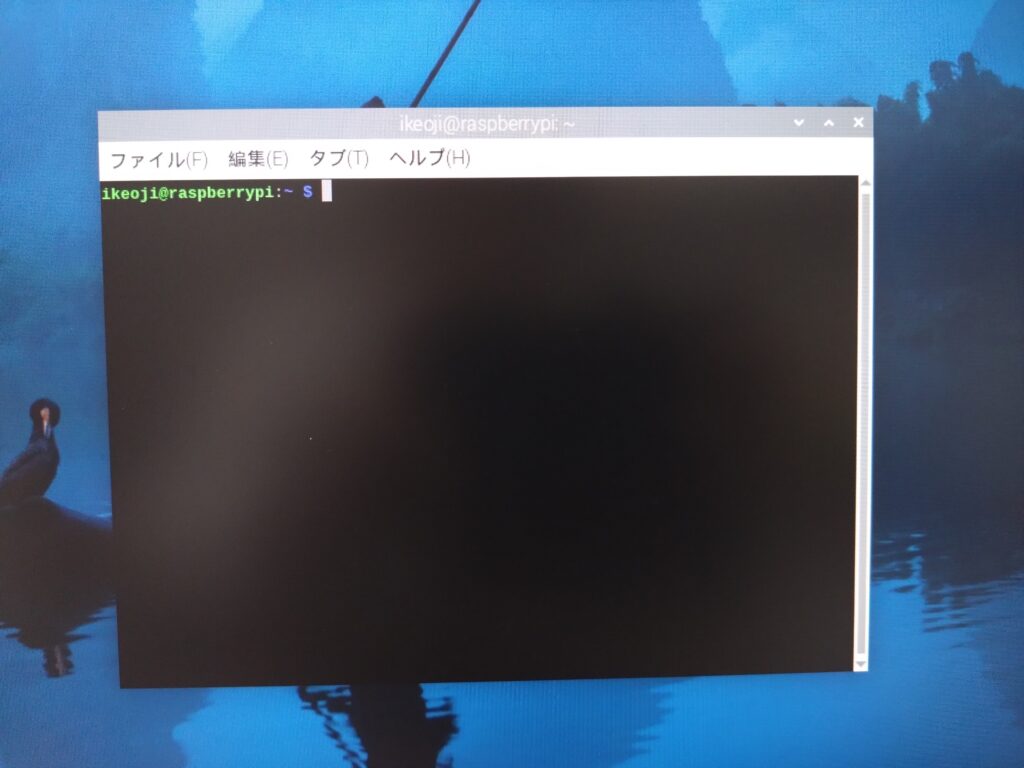
2. nanoエディタを起動する
ターミナルに次のコマンドを入力します。
nano hello.py
nano→ エディタを起動hello.py→ 作成・編集するファイル名(拡張子.pyが重要!Pythonプログラムであることを示します)
エディタ画面が開き、文字を入力できる状態になります。
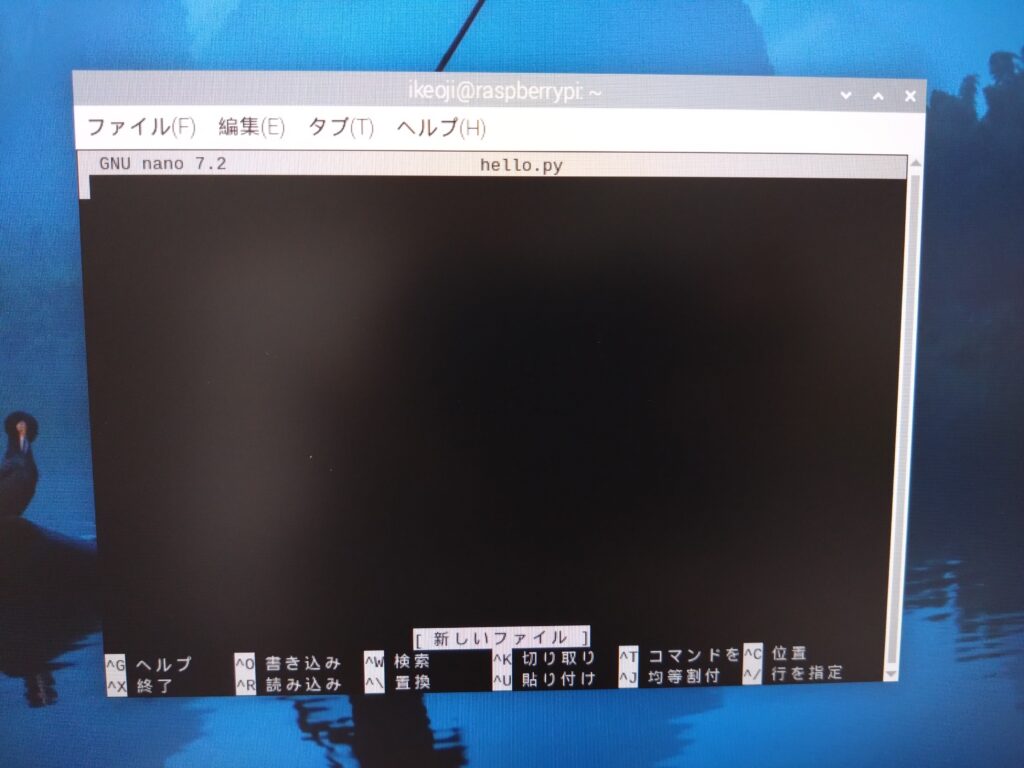
3. プログラムを書いてみよう
nanoの画面に次のコードを入力してみてください。
print("こんにちは!nanoで保存したPythonプログラムです。")
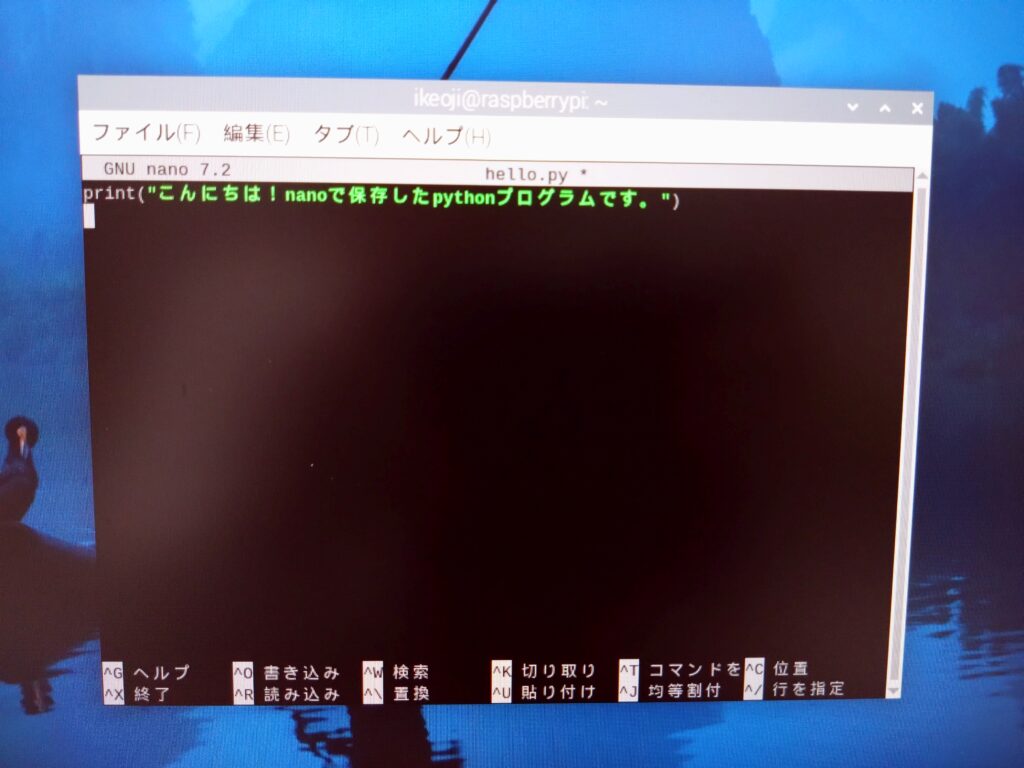
4. ファイルを保存する方法
キーボード操作
- Ctrl + O を押す(Oは大文字のオーです)
- 画面下部に
書き込むファイル:hello.pyと表示されます。 - Enterキー を押す
ファイルが保存されました。
マウス操作について
ターミナル自体はコピー&ペーストや右クリックで操作できますが、nanoの保存や終了はマウスではできません。
必ずショートカットキーを使いましょう。
5. nanoを終了する
保存ができたらエディタを閉じます。
- Ctrl + X を押す
編集内容が未保存なら次のように聞かれます。
変更されたバッファを保存しますか?
- Y → 保存して終了
- N → 保存せず終了
6. プログラムを実行する
保存したファイルを実行します。「Ctrl+Alt+T」でターミナルを開き、以下のコマンドを入力します。
python3 hello.py
結果
こんにちは!nanoで保存したPythonプログラムです。
保存したプログラムが実際に動きました!
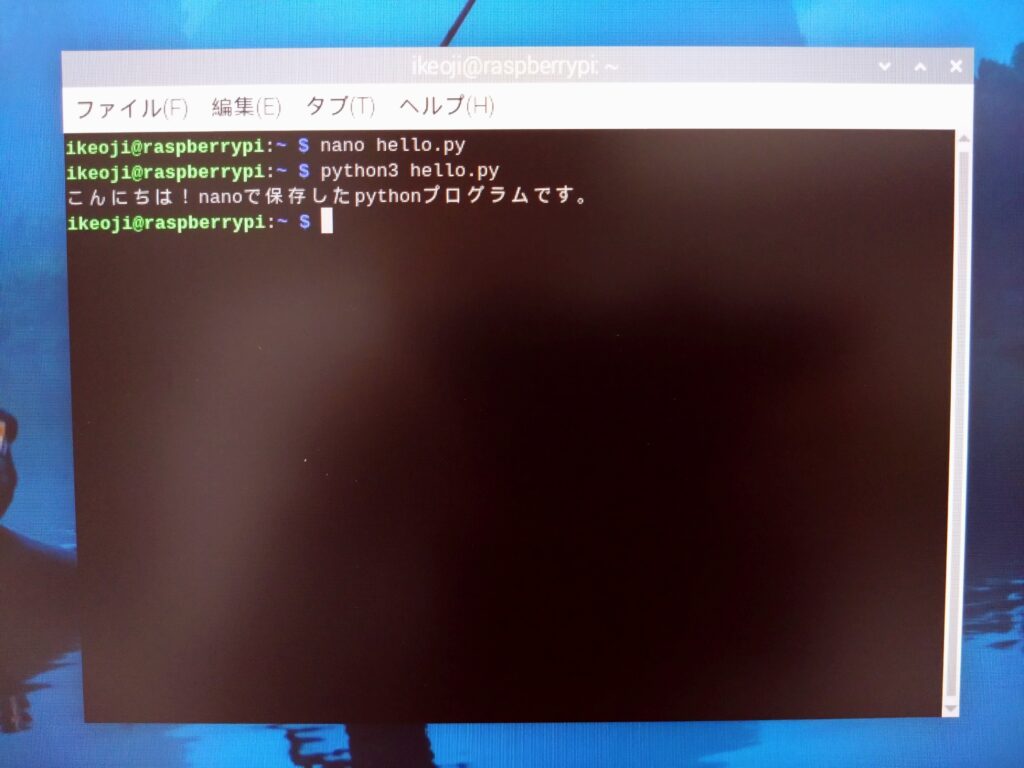
7. もう少し進んだ例:計算プログラム
次は計算をするプログラムを作ってみましょう。「Ctrl+Alt+T」でターミナルを開き、コマンドを入力します。
nano calc.py
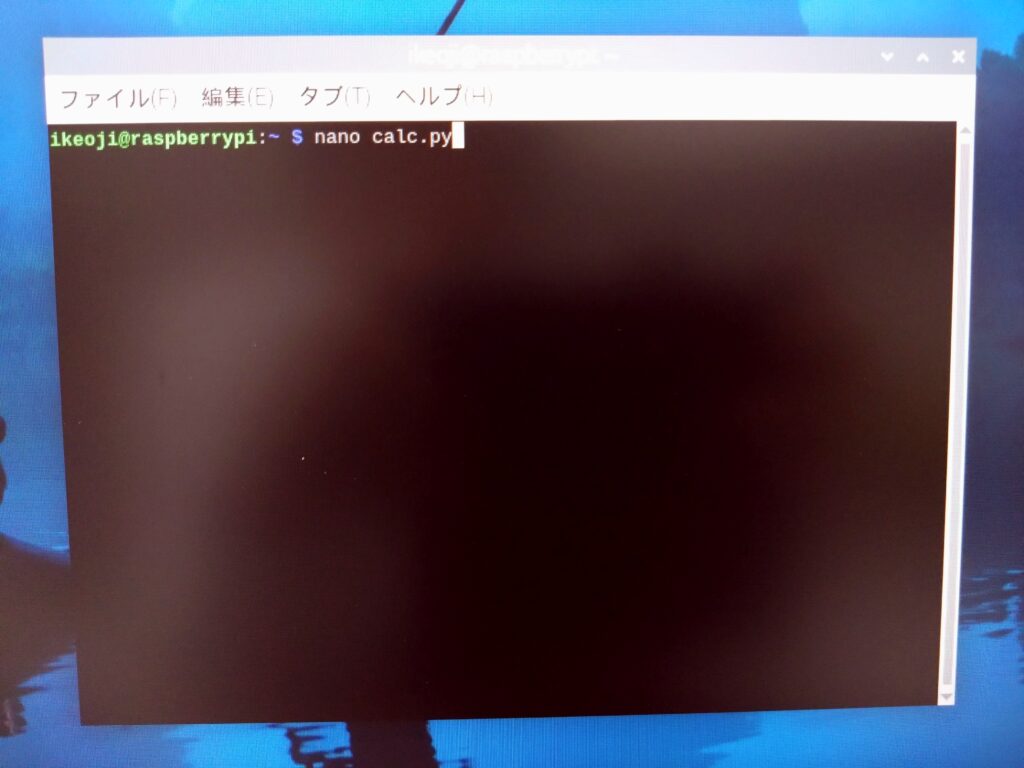
nanoの画面に次のコードを入力します。
内容
a = 7
b = 3
print("a + b =", a + b)
print("a * b =", a * b)
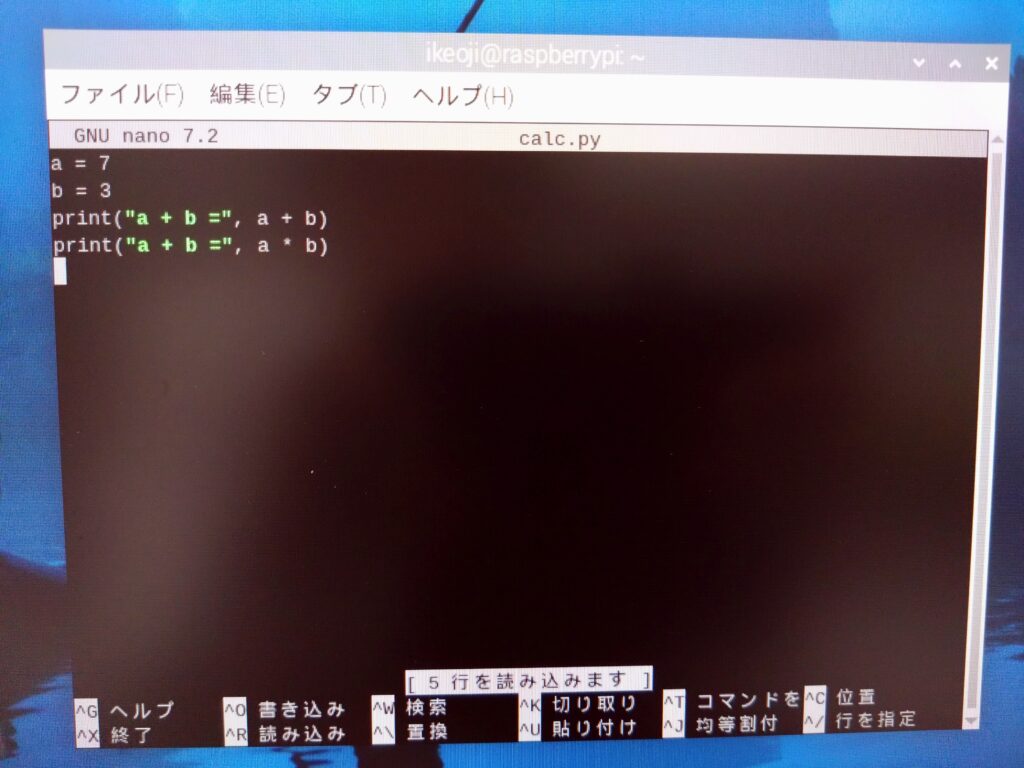
ファイルを保存する
- Ctrl + O を押す(Oは大文字のオーです)
- 画面下部に
書き込むファイル:calc.pyと表示されます。 - Enterキー を押す
ファイルが保存されました。
保存ができたらエディタを閉じます。
Ctrl + X を押す
プログラムを実行する
保存したファイルを実行します。ターミナル(Ctrl+Alt+T)を開き次を入力
python3 calc.py
結果
a + b = 10
a * b = 21
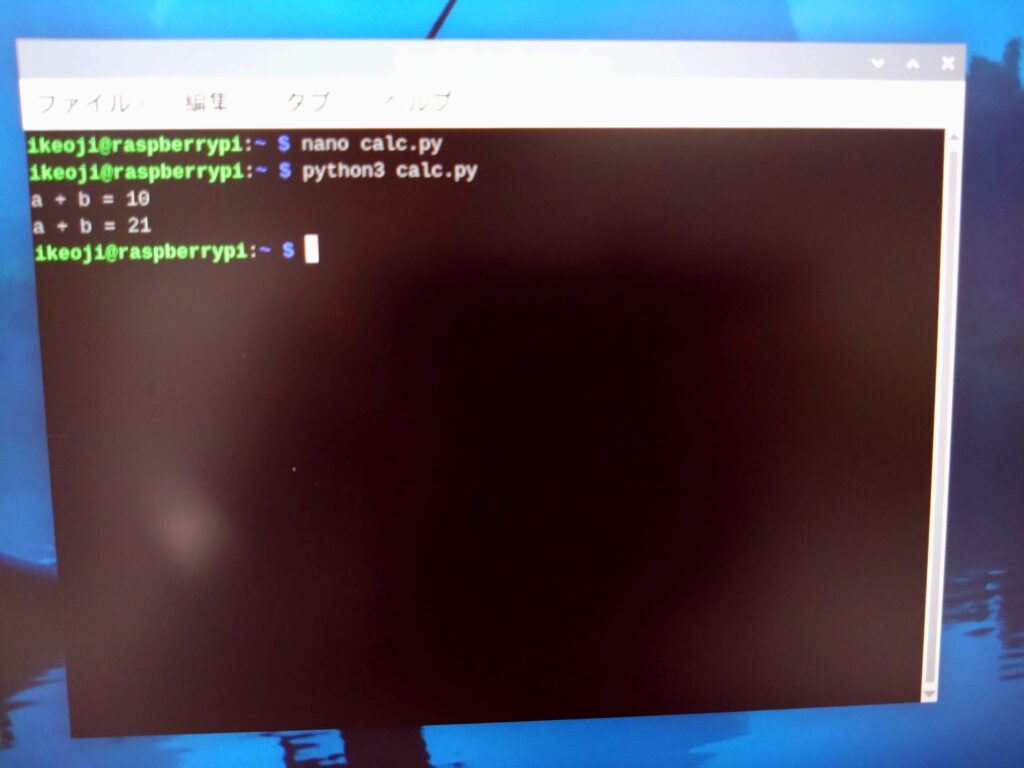
8. ファイルマネージャーで確認してみよう
「ちゃんと保存できたかな?」と不安なときは、ファイルマネージャー を開いて確認できます。
- メニュー若しくはタスクバーから「ファイルマネージャー」を開く
- ホームディレクトリ(通常は
/home/pi)を開く - そこに hello.py や calc.py が保存されているのを確認できます。
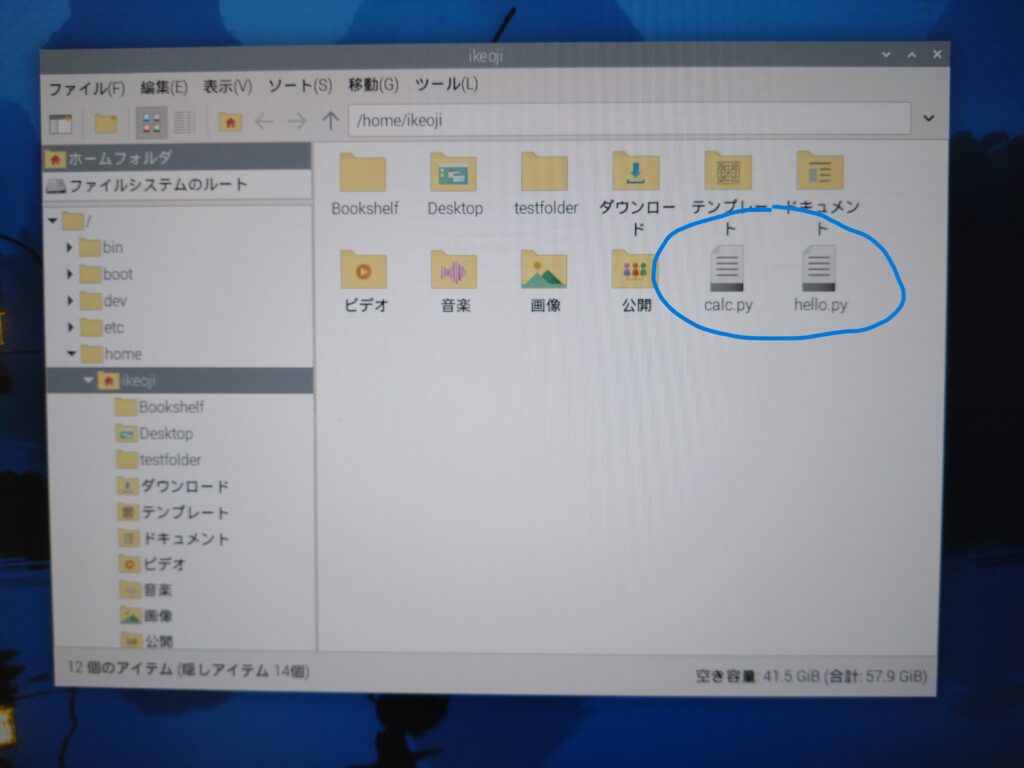
これで 「自分のプログラムを書いて、保存して、実行する」 という一連の流れをマスターできました!
次回は、インターネットからライブラリを導入:便利で実用的なPythonプログラムを作る方法です。
イケオジ流!ラズベリーパイ(Raspberry Pi)一覧はこちら
ラズベリーパイを始めるならこれ!本体・モニター・センサー類の商品リスト
X(旧twitter) 今日のイケオジ
イケオジのキング・オブ・アスリートへの道はこちら
ミニPC専門店:[PR]MinisforumのミニPCは、仕事向けのコスパ重視のミニPCや最新のCPUやGPUなどを使用した最新型ミニPC。省スペースながら高性能、豊かな接続端子、より良い冷却システムと静音性、メモリやストレージを増設など簡単、複数ディスプレイ同時に出力可能。
DELL:[アフィリエイト広告]抜群の価格競争力と製品の信頼性で、法人ユーザのみならず、個人・SOHOユーザからも高い支持を受けています。

富士通:[PR]富士通パソコンFMVの直販サイト。予算や用途に合わせて機能が選べるカスタムメイドモデルFMVをはじめ、未使用・未開封のワケありパソコンやアウトレットなど直販ならではの特価品も豊富に取り揃えています。最新モデルは送料無料&富士通保証付きです。

BTOパソコン:[PR]BTO(Build to order)なので、お好みのパソコンをご注文いただけます。豊富なカスタマイズメニューをご用意していますので、目的・ご予算に応じた1台をご提供できます。
中古パソコン:[PR]全国各地でテレビ/ラジオ/新聞に通販広告を出稿しており知名度抜群です。中古パソコン全品180日保証付き。東京都から鹿児島県まで25店舗運営、購入前のご相談から購入後のご質問まで対応するコールセンターを完備。創業19年目のパソコン専門店です。
パソコン無料処分サービス:[PR]不要になったパソコンを段ボールに入れて送るだけでパソコンを無料で処分できるサービスです。データ消去証明書を無料で発行するため、安心のパソコン処分サービスとなります。
さあ、勇気を出してイケオジブログをシェアしよう!
コメントを残す